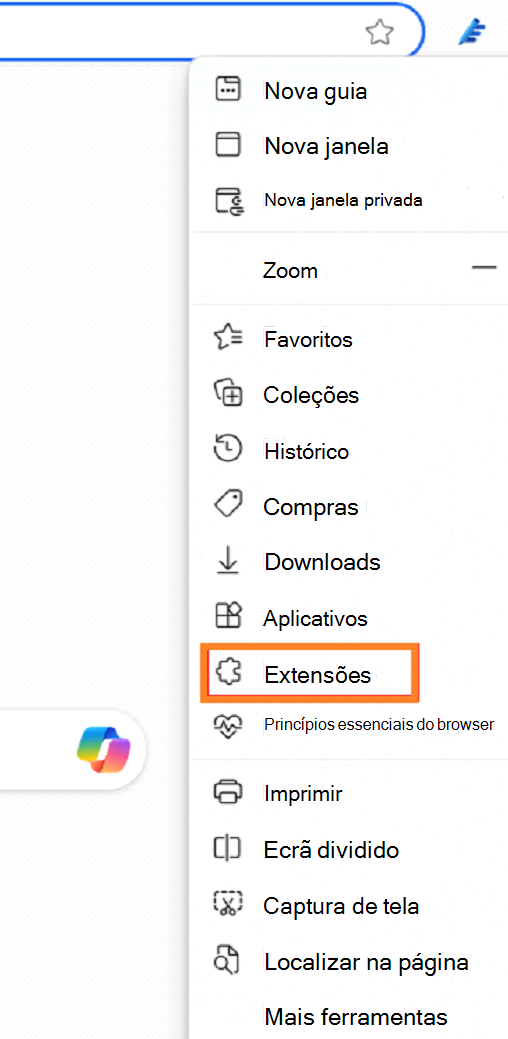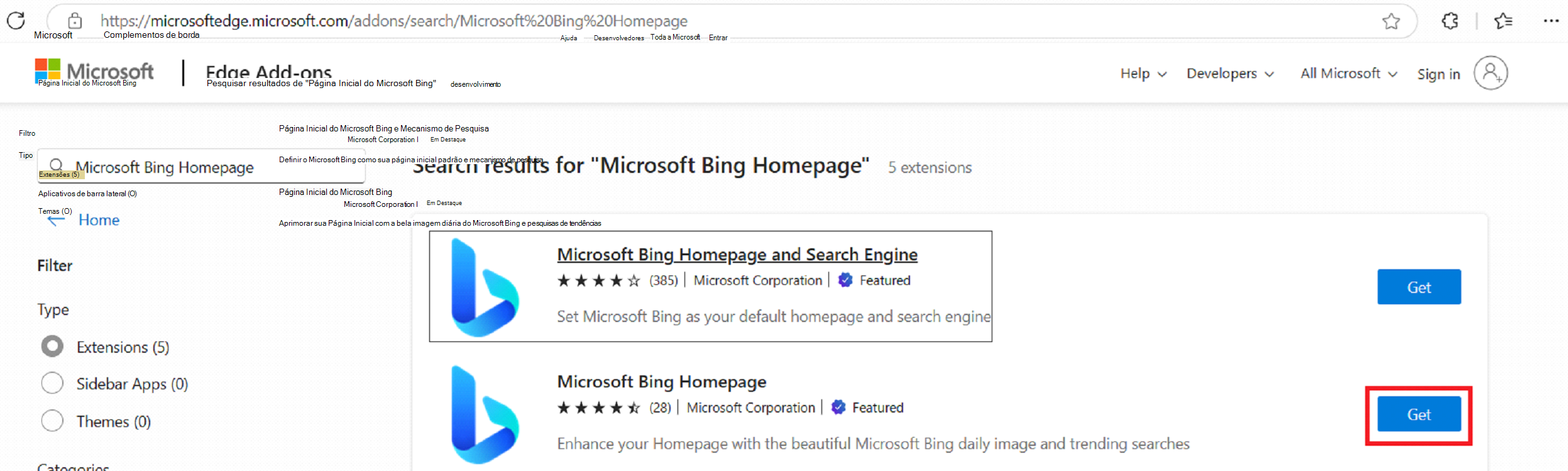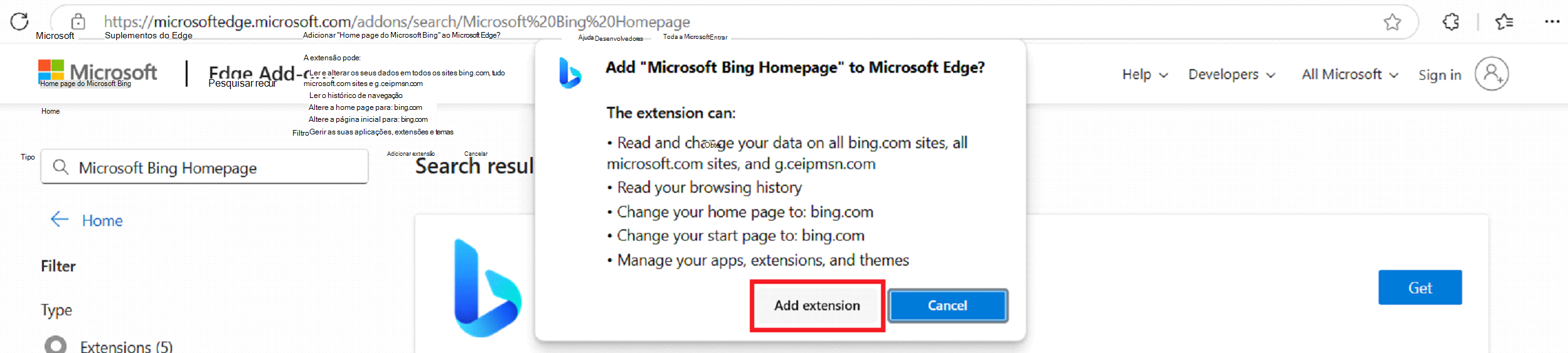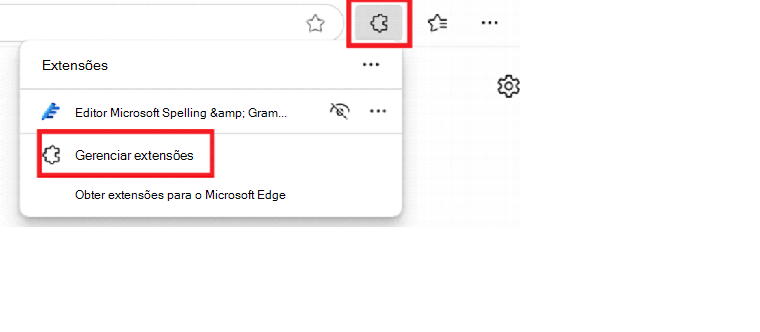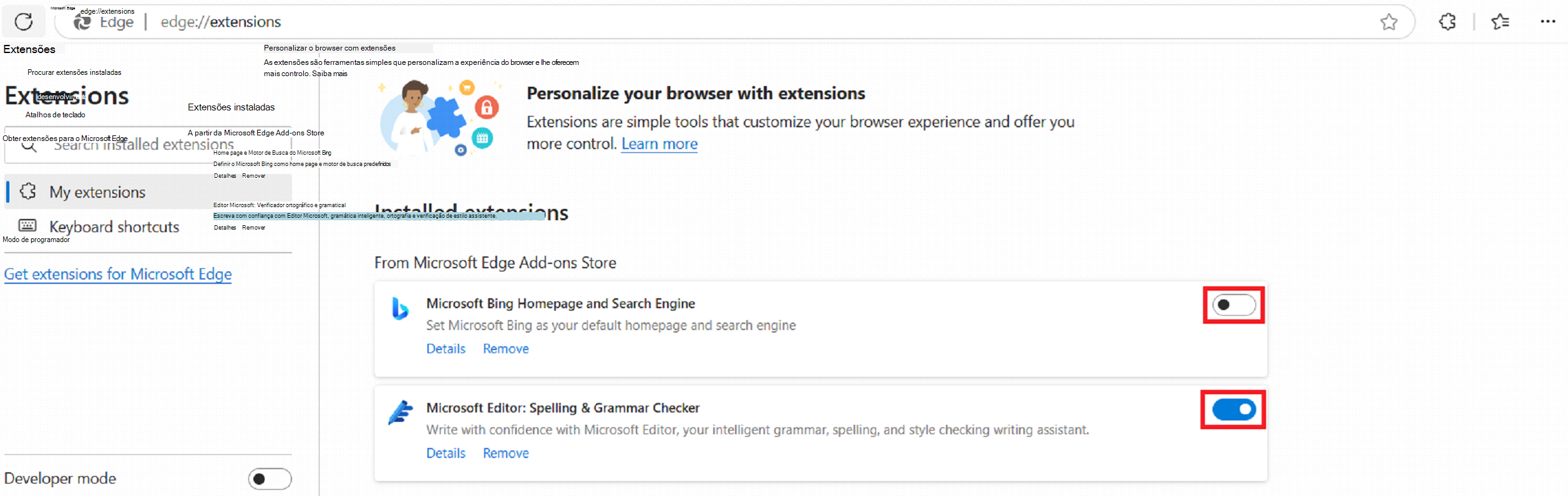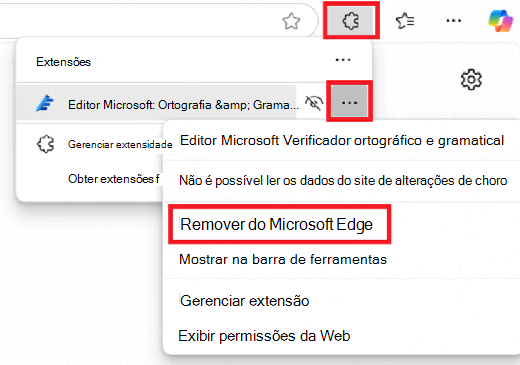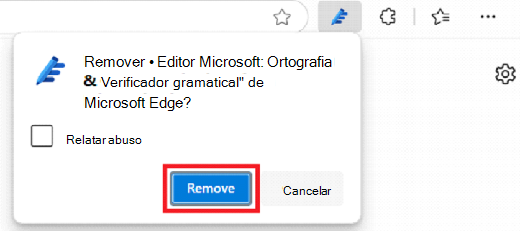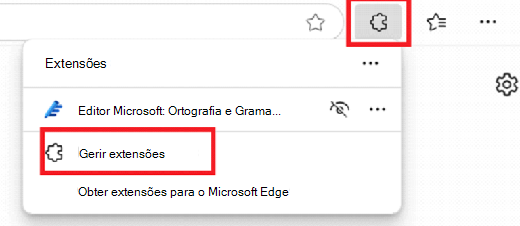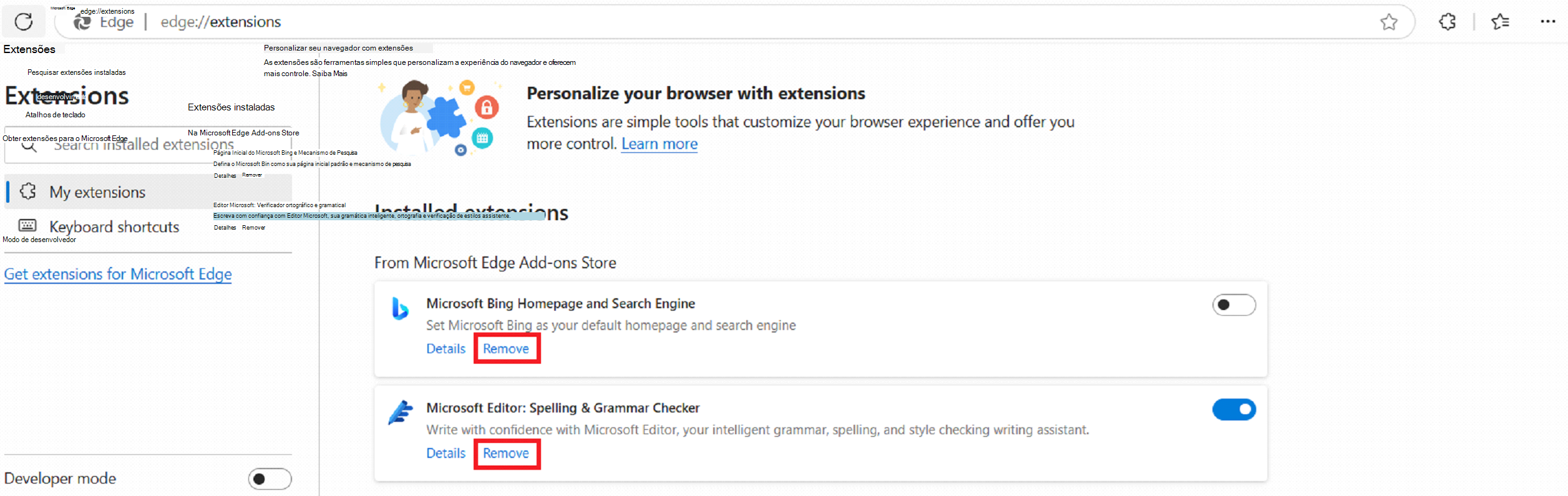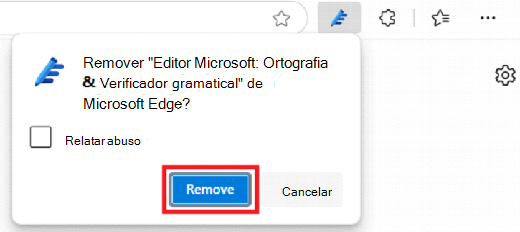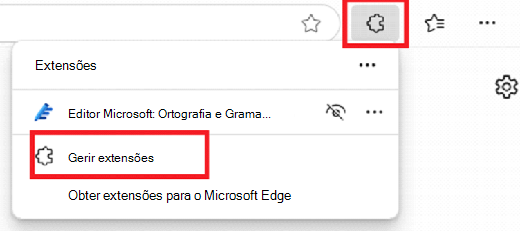As extensões ou suplementos são ferramentas que podem ser utilizadas para personalizar o seu browser e oferecer-lhe mais controlo sobre a sua experiência de navegação. Existe uma grande variedade de extensões para o Microsoft Edge, incluindo extensões e ferramentas ativadas para IA que melhoram a sua produtividade durante a navegação.
Visite a loja complementos do Microsoft Edge para marcar a nossa coleção de suplementos.
Para adicionar uma extensão ao Microsoft Edge:
-
Selecione Extensões (o ícone de peça do puzzle), localizado à direita da barra de endereço do browser.
Observação: Se não vir Extensões (o ícone de peça do puzzle) à direita da barra de endereço do browser, selecione Definições e muito mais (...) > Extensões.
-
Selecione Obter Extensões para o Microsoft Edge.
-
Localize a extensão que pretende adicionar e selecione Obter.
-
No pedido que mostra as permissões exigidas pela extensão, reveja cuidadosamente as permissões e, em seguida, selecione Adicionar extensão se pretender continuar.
-
Verá um pedido final a confirmar que a extensão foi adicionada ao Microsoft Edge.
Também pode aceder diretamente ao arquivo complementos do Microsoft Edge para adicionar extensões.
-
Selecione o ícone Extensões (o ícone da peça do puzzle) junto à barra de endereço. Em seguida, selecione Gerir Extensões.
-
Utilize o botão de alternar junto a cada extensão para ativar ou desativar essa extensão.
Método 1:
-
Selecione o ícone Extensões (o ícone da peça do puzzle) à direita da barra de endereço e selecione Mais ações (...) junto à extensão que pretende remover.
-
Em seguida, selecione Remover do Microsoft Edge.
-
Selecione o botão Remover na pequena janela de pedido. Em seguida, deverá ver um pequeno pedido de confirmação: "Extensão removida".
Método 2
-
Selecione o ícone Extensões (o ícone da peça do puzzle) à direita da barra de endereço e selecione Gerir Extensões.
-
Esta ação irá apresentar todas as extensões que instalou no Microsoft Edge. Selecione a opção Remover na extensão que pretende remover.
-
Em seguida, selecione o botão Remover na pequena janela de pedido. Em seguida, deverá ver um pequeno pedido de confirmação: "Extensão removida".
-
Procure atualizações para a extensão.
-
Desative e volte a ativar a extensão e certifique-se de que o Edge está atualizado.
-
Certifique-se de que a extensão tem as permissões necessárias ativadas. Para ajustar as permissões:
-
Selecione o ícone Extensões (o ícone da peça do puzzle) junto à barra de endereço. Em seguida, selecione Gerir Extensões.
-
Selecione a opção Detalhes na extensão adequada.
-
Verifique se a extensão é compatível com a sua versão do Microsoft Edge e marcar para quaisquer atualizações.
-
-
Selecione o ícone Extensões (o ícone da peça do puzzle) junto à barra de endereço. Em seguida, selecione Gerir Extensões.
-
Utilize o botão de alternar junto à extensão para garantir que está ativado.
-
Se ainda não estiver visível, tente reiniciar o Edge ou reinstalar a extensão.
-
Selecione o ícone Extensões (o ícone da peça do puzzle) junto à barra de endereço. Em seguida, selecione Gerir Extensões.
-
Selecione a opção Detalhes na extensão que pretende restringir.
-
Em Acesso ao site, selecione Em sites específicos na lista pendente e introduza os URLs dos sites onde pretende que a extensão funcione.
-
Selecione o ícone Extensões (o ícone da peça do puzzle) junto à barra de endereço. Em seguida, selecione Gerir Extensões.
-
Selecione a opção Detalhes na extensão que pretende restringir.
-
Em Acesso ao site, selecione Ao clicar na lista pendente e introduza os URLs dos sites onde pretende que a extensão funcione.
-
Verifique se instalou extensões de bloqueio de anúncios. Tente desativar temporariamente essas extensões.
-
Ative o Modo de Leitura Avançada para leitura sem correio secundário ao selecionar o ícone de livro na barra de endereço ou ao premir a tecla F9.
Verifique se instalou extensões antivírus. Tente desativar temporariamente essas extensões.
Quando instaladas, algumas extensões podem alterar as predefinições do motor de busca. Para definir o motor de busca preferido:
-
Selecione Definições e muito mais (...) e, em seguida , Definições.
-
Selecione Privacidade, pesquisa e serviços no painel de opções no lado esquerdo.
-
Selecione Procurar e experiências ligadas e, em seguida, selecione Barra de endereço e pesquisa.
-
Escolha o motor de busca preferido na lista pendente e defina-o como predefinido.
-
Poderá querer desativar ou remover quaisquer extensões que possa estar a alterar drasticamente as definições do browser.
Quando instaladas, algumas extensões podem alterar as definições que podem potencialmente causar problemas com o aspeto dos sites. Para determinar se alguma das extensões é a causa destes problemas:
-
Selecione o ícone Extensões (o ícone da peça do puzzle) junto à barra de endereço. Em seguida, selecione Gerir Extensões.
-
Experimente desativar as extensões que acha que podem estar a alterar o aspeto dos sites individualmente para identificar a extensão que está a causar o problema.
-
Utilize o modo de Leitura Avançada para uma experiência de leitura simplificada e consistente. Pode ativar o modo de leitor selecionando o ícone de livro na barra de endereço ou premindo a tecla F9.
-
Tente ajustar as definições de zoom da página. Selecione Definições e muito mais (...) >Zoom (utilize a opção +/- para ajustar).
Quando instaladas, algumas extensões podem alterar as novas definições da página de separador (NTP). Para alterar as definições do NTP para as suas opções preferenciais:
-
Selecione Definições e muito mais (...) e, em seguida , Definições.
-
Selecione Iniciar, base e nova página de separador no painel de opções no lado esquerdo.
-
Certifique-se de que a sua nova definição de separador preferencial está selecionada e desative quaisquer extensões que a modifiquem.
-
Verifique a Gestão de Extensões. Para fazer isso:
-
Abra o Edge e navegue até edge://extensions.
-
Procure extensões que tenham o Logótipo da Pasta junto ao botão Ativar/Desativar . Se pairar o cursor sobre esse logótipo, indicará que a extensão é "gerida pela sua organização". Normalmente, isto significa que foram instalados através de políticas de grupo.
-
-
Reveja Políticas. Aceda a edge://policy para ver as políticas atualmente aplicadas ao browser. Procure quaisquer entradas relacionadas com extensões, como ExtensionSettings ou ExtensionInstallForcelist.
Importante:
-
Se encontrar uma extensão que acredita não estar presente, consulte o seu departamento de TI antes de efetuar alterações, especialmente se for gerida pelas políticas da organização.
-
Certifique-se sempre de que todas as extensões que utiliza estão em conformidade com as normas de segurança da sua organização para proteger dados confidenciais.
-
Procurar Software Maligno: por vezes, as extensões que afirmam ser geridas por uma organização podem ser software maligno. Execute uma análise completa com Microsoft Defender ou outro programa antivírus respeitável para garantir que o seu sistema está limpo. Se você não conseguir remover esses tipos de extensões, denuncie a extensão seguindo estas etapas:
-
Abra o Microsoft Edge.
-
À direita da barra de endereços, selecione Configurações e muito mais (...).
-
Selecione Ajuda e Comentários. Em seguida, selecione Enviar comentários.
-
Digite seus comentários ou forneça mais detalhes sobre o problema. Se possível, inclua capturas de tela.
-
Selecione o botão Enviar .
Dicas avançadas: se você for um usuário mais experiente, experimente estas etapas avançadas de solução de problemas.
Aviso:
-
Modificar o registro pode ser arriscado. Faça backup do registro antes de tentar essas alterações.
-
Sempre certifique-se de que seus dados estejam com backup antes de fazer alterações significativas no sistema.
-
Se você não tiver certeza sobre qualquer etapa, consulte alguém com experiência de TI.
-
Use a Editor do Registro:
-
Pressione a tecla windows + R, digite regedit e pressione Enter.
-
Navegue até:
-
HKEY_LOCAL_MACHINE\SOFTWARE\Policies\Microsoft\Edge
-
HKEY_CURRENT_USER\SOFTWARE\Policies\Microsoft\Edge
-
-
Procure as chaves relacionadas à extensão que você deseja remover. Clique com o botão direito do mouse na chave relevante e selecione Excluir.
-
-
Use PowerShell:
-
Abra o PowerShell como administrador.
-
Digite os comandos a seguir para excluir as políticas. Isso removerá todas as políticas que possam estar aplicando a extensão.
-
reg delete HKCU\SOFTWARE\Policies\Microsoft\Edge /f
reg delete HKLM\SOFTWARE\Policies\Microsoft\Edge /f